Correção: FIFA 23 preso na tela de carregamento no PS4, PS5, Xbox One, Xbox Series X e S
Miscelânea / / April 29, 2023
O FIFA 23 é uma das melhores iterações do jogo FIFA original da EA, e jogadores de todo o mundo estão jogando este jogo atualmente. O jogo é suportado em vários dispositivos, incluindo PC, PS4, PS5, Xbox One, Xbox Series X e S. Os jogadores estão se divertindo muito com este jogo, mas alguns usuários podem enfrentar problemas de tempos em tempos. Atualmente, o fórum original do jogo e o Reddit estão repletos de várias discussões sobre o FIFA 23 travado na tela de carregamento no PS4, PS5, Xbox One, Xbox Series X e S.
Pode haver vários motivos para o jogo FIFA 23 travar ou não carregar, como arquivos de jogo corrompidos, extensões de jogo que interferem, permissão de jogo conflitante ou o próprio console. Segundo muitos críticos de jogos, o novo jogo é bastante lento quando comparado às versões antigas do FIFA. Desde o lançamento do jogo, várias atualizações de patch resolveram os problemas da tela de carregamento travada, mas nem todas são úteis. Portanto, se você estiver enfrentando problemas semelhantes, leia os métodos de solução de problemas abaixo até o final.

Conteúdo da página
-
Correção: FIFA 23 preso na tela de carregamento no PS4 e PS5
- Método 1: reinicie o console PlayStation
- Método 2: verifique o aquecimento do PlayStation
- Método 3: Verifique os servidores da EA
- Método 4: verifique a conexão com a Internet
- Método 5: Limpe os dados de cache do jogo
- Método 6: Verifique o arquivo de jogo corrompido
- Método 7: reconstruir banco de dados
- Método 7: Atualize o jogo FIFA 23
- Método 8: Reinstale o jogo FIFA 23
-
Correção: FIFA 23 travou na tela de carregamento no Xbox One, Xbox Series X e S
- Método 1: verifique o aquecimento do Xbox
- Método 2: Verifique os servidores da EA
- Método 3: reinicie o console Xbox
- Método 4: Verifique a conectividade com a Internet
- Método 5: limpar armazenamento persistente
- Método 6: corrigir arquivos locais do jogo
- Método 7: configurar o Xbox Insider Hub
- Método 8: atualizar o jogo FIFA 23
- Método 9: Reinstale o jogo FIFA 23
- Conclusão
Correção: FIFA 23 preso na tela de carregamento no PS4 e PS5
Para usuários do PlayStation, os usuários do PS4 e PS5 enfrentam problemas devido à conexão lenta com a Internet ou aos dados do jogo em cache. Há também uma pequena chance de que o banco de dados do jogo esteja corrompido e você também pode corrigir isso. Abaixo estão alguns métodos de solução de problemas que você pode tentar corrigir o problema do seu lado.
Método 1: reinicie o console PlayStation
Na maioria dos casos, o problema do jogo não carregar é uma falha técnica sem culpa alguma do jogo. Você pode corrigir isso simplesmente reiniciando seu console PlayStation. Primeiro, desligue o console e ligue-o novamente após 5 minutos. É recomendável que você também desconecte o cabo de alimentação da tomada enquanto desliga o console PlayStation.
Método 2: verifique o aquecimento do PlayStation
O PlayStation é um console poderoso capaz de rodar até jogos 4k HDR. No entanto, todo esse processamento do jogo pode aquecer o console e criar problemas de aceleração da CPU. O ideal é verificar se o seu console PS4 ou PS5 está superaquecendo e, caso esteja, é recomendável tomar as medidas necessárias. Você pode ligar o AC ou manter um ventilador próximo ao seu console PlayStation para evitar problemas de superaquecimento.
Anúncios
Método 3: Verifique os servidores da EA
Como o FIFA 23 é um jogo multiplayer, ele roda nos servidores da EA. Mas os serviços da EA também vão para o modo de manutenção de tempos em tempos, o que pode resultar em travamento do jogo ou problemas de não carregamento do jogo. Confirme se os servidores da EA estão funcionando bem.
- Abra Console > FIFA 23 > Status do servidor.

- Aqui você verá se o servidor do jogo está em execução e é suportado pelo seu console.
Método 4: verifique a conexão com a Internet
Antes de iniciar o jogo, o PlayStation verificará se o jogo pode se conectar à Internet para as necessidades de vários jogadores. Portanto, certifique-se de que a conexão Wi-Fi/internet esteja funcionando e tenha boa velocidade. Se você não deseja usar o modo multijogador, pode desativar o Wifi e tentar reiniciar o jogo. Na maioria dos casos, isso corrigirá o problema do FIFA 23 preso na tela de carregamento nos consoles PS4 e PS5.
Método 5: Limpe os dados de cache do jogo
Quando você joga qualquer jogo, ele cria um cache local que, em última análise, ajuda a executar o jogo sem problemas. Mas se esses dados de cache estiverem corrompidos ou não configurados corretamente, o jogo não será executado ou ficará travado. Quando o console PlayStation estiver em execução, desconecte o cabo de alimentação. Isso limpará todos os dados em cache imediatamente.
Anúncios
Leia também: Correção: tela preta do FIFA 23 após a inicialização
Método 6: Verifique o arquivo de jogo corrompido
Não apenas o cache, mas os arquivos do jogo salvos localmente também podem atrapalhar o processo de carregamento do jogo. Quando você joga, seu jogo também salva os pontos de verificação automaticamente, para que seja mais fácil retomar o jogo. No entanto, se esses pontos de verificação estiverem corrompidos, o jogo não será executado.
- Abra as configurações do PlayStation e navegue até Armazenamento > Dados salvos.
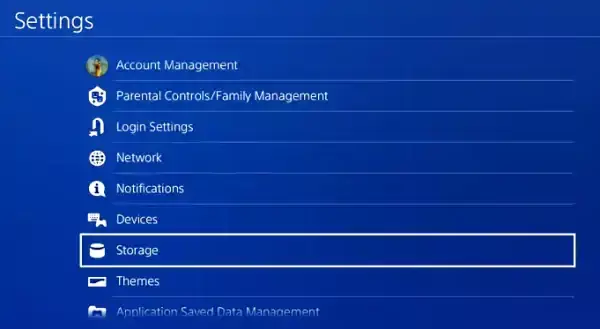
Anúncios
- Aqui escolha o jogo FIFA 23.
- Agora você verá várias entradas aqui, escolha todas e exclua-as.
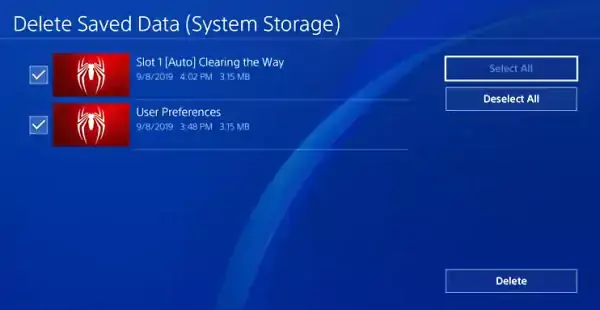
- Depois que o processo estiver concluído, reinicie o console PlayStation e veja se o problema foi resolvido.
Método 7: reconstruir banco de dados
Os dispositivos PlayStation costumam ter problemas de banco de dados e o FIFA 23 não é exceção. Se o banco de dados foi corrompido por algum motivo, você deve reconstruí-lo. Este é essencialmente um banco de dados de arquivos do jogo, portanto, mesmo se você reconstruir, isso não prejudicará o progresso do jogo salvo.
- Desligue seu PS4 completamente, não no modo de segurança.
- Depois de desligar, segure o botão liga / desliga até ouvir dois bipes. Isso deve inicializá-lo no modo de segurança.

- Selecione Reconstruir banco de dados nas opções fornecidas.
Leia também
Cada versão do PlayStation tem uma maneira diferente de reconstruir o banco de dados. Você pode seguir os guias abaixo de acordo com a versão do seu console PlayStation.
Anúncio
Como reconstruir seu banco de dados do PlayStation 4
Como reconstruir o banco de dados no PlayStation 5 (PS5)
Método 7: Atualize o jogo FIFA 23
Desde o lançamento inicial do FIFA 23, os desenvolvedores da EA lançaram várias atualizações de patch que pretendem corrigir os problemas de atraso ou não carregamento do jogo. Portanto, o ideal é verificar se há atualizações e instalá-las, caso estejam disponíveis. Você pode verificar se há atualizações no menu de configurações do PS4/PS5 > seção de atualização.
Método 8: Reinstale o jogo FIFA 23
Se nenhum dos métodos acima funcionar para você, a instalação do jogo pode estar corrompida em primeiro lugar. Mas não se preocupe, pois você pode simplesmente desinstalar o jogo do seu console e instalá-lo novamente.
Correção: FIFA 23 travou na tela de carregamento no Xbox One, Xbox Series X e S
Para usuários do Xbox, o problema não é grave. Mas ainda assim, em algumas ocasiões, você pode sentir que o jogo está travado na tela de carregamento ou demorando muito para carregar. Nesses casos, você pode seguir os métodos de correção de solução de problemas abaixo.
Método 1: verifique o aquecimento do Xbox
O Xbox é um console poderoso capaz de rodar até jogos 4k HDR. No entanto, todo esse processamento do jogo pode aquecer o console e criar problemas de aceleração da CPU. O ideal é verificar se o seu console Xbox está superaquecendo e, caso esteja, é recomendável tomar as medidas necessárias. Você pode ligar o ar-condicionado ou manter um ventilador próximo ao console Xbox para evitar problemas de superaquecimento.
Método 2: Verifique os servidores da EA
Como o FIFA 23 é um jogo multiplayer, ele roda nos servidores da EA. Mas os serviços da EA também vão para o modo de manutenção de tempos em tempos, o que pode resultar em travamento do jogo ou problemas de não carregamento do jogo. Confirme se os servidores da EA estão funcionando bem.
- Abra Console > FIFA 23 > Status do servidor.

- Aqui você verá se o servidor do jogo está em execução e é suportado pelo seu console.
Método 3: reinicie o console Xbox
Na maioria dos casos, o problema do jogo não carregar é uma falha técnica sem culpa alguma do jogo. Você pode corrigir isso simplesmente reiniciando o console Xbox. Primeiro, desligue o console e ligue-o novamente após 5 minutos. É recomendável que você também desconecte o cabo de alimentação da tomada enquanto desliga o console Xbox.
Método 4: Verifique a conectividade com a Internet
Antes de iniciar o jogo, seu console Xbox verificará se o jogo pode se conectar à Internet para as necessidades de vários jogadores. Portanto, certifique-se de que a conexão Wi-Fi/internet esteja funcionando e tenha boa velocidade. Você pode se conectar com seu ISP para obter melhores planos de internet se necessário.
Leia também: FIFA 23 Melhores jogadores da La Liga Santander
Método 5: limpar armazenamento persistente
O armazenamento persistente nada mais é do que os arquivos de cache do jogo, que ajudam o jogo a funcionar de maneira mais suave. Mas se esses dados de armazenamento persistentes estiverem corrompidos ou não configurados corretamente, o jogo não será executado ou ficará travado.
- Abra as configurações do Xbox e navegue até Dispositivos e opções de streaming.

- Aqui, vá para Blueray > Armazenamento Persistente.
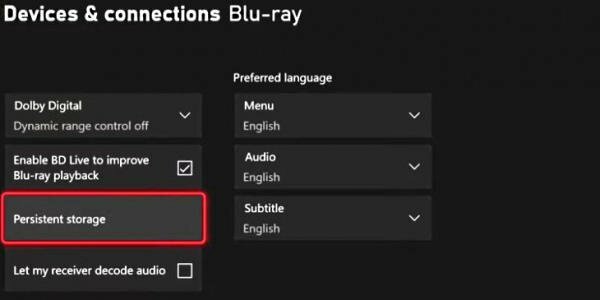
- Clique em Limpar armazenamento persistente. Aguarde o processo terminar e reinicie o console.
Método 6: corrigir arquivos locais do jogo
O Xbox também salva uma cópia dos pontos de verificação automaticamente para que seja mais fácil para você retomar o jogo. No entanto, se esses pontos de verificação estiverem corrompidos, o jogo não será executado.
- Abra o Xbox e vá para a seção Meus jogos e aplicativos.
- Aqui, vá para a opção FIFA 23> Gerenciar jogos e complementos.
- Clique nos dados salvos e escolha a opção excluir de todos os lugares.
Método 7: configurar o Xbox Insider Hub
O Insider Hub é um recurso experimental que impede que o jogo trave ou cause outros problemas menores. Mas esse recurso experimental pode ser o motivo do problema de não carregamento do jogo. Então, aqui está como você pode desativar isso:
- Abra o menu Xbox e navegue até Xbox Inside Hub.

- Aqui, vá para a opção Xbox Update Preview > Gerenciar.
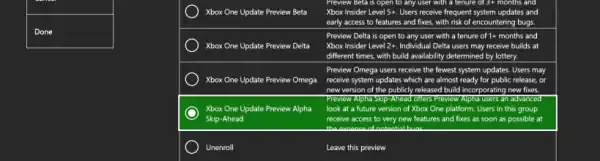
- Agora selecione Select Xbox Update Preview Alpha Skip-Ahead.
- Reinicie o console Xbox e veja se isso ajuda.
Método 8: atualizar o jogo FIFA 23
Desde o lançamento do FIFA 23, os desenvolvedores da EA lançaram várias atualizações de patch que pretendem corrigir os problemas de atraso ou não carregamento do jogo. Portanto, o ideal é verificar se há atualizações e instalá-las, caso estejam disponíveis. Você pode verificar se há atualizações no menu de configurações do Xbox > seção Atualizações e download.
Método 9: Reinstale o jogo FIFA 23
Se nenhum dos métodos acima funcionar para você, é possível que a instalação do jogo esteja corrompida em primeiro lugar. Mas não se preocupe, pois você pode simplesmente desinstalar o jogo do seu console e instalá-lo novamente.
Conclusão
Isso nos leva ao final deste guia para corrigir FIFA 23 preso na tela de carregamento em dispositivos PS4, PS5, Xbox One, Xbox Series X e S. Observe que o jogo pode demorar mais do que o normal quando você o joga pela primeira vez. Também é recomendável que você salve o progresso do jogo várias vezes para evitar problemas de carregamento lento do jogo.

![Como entrar no modo de recuperação no Ulefone Gemini [estoque e personalizado]](/f/b37d2eb23fc3ce25f3d72feac38a5fab.jpg?width=288&height=384)

